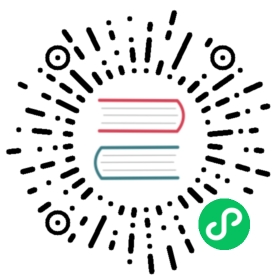Version: 2.1.4
使用 Chaos Mesh 创建物理机故障
本文档介绍如何在 Chaos Mesh 中创建 PhysicalMachineChaos 混沌实验,以模拟物理机或虚拟机中的网络、磁盘、压力、JVM、时间等故障。
PhysicalMachineChaos 介绍
PhysicalMachineChaos 可用于在物理或虚拟机中模拟网络、磁盘、压力、JVM、时间等故障。
部署 Chaosd Server
在使用 Chaos Mesh 创建 PhysicalMachineChaos 混沌实验前,你需要在待注入故障的所有物理机或虚拟机中部署服务模式的 Chaosd。Chaosd 的部署方法请参考 Chaosd 的下载和部署。
在部署完成后,运行以下命令启动服务模式 Chaosd:
chaosd server --port 31767
注意
对于 Chaos Mesh 2.1.0 版本,请部署 Chaosd 1.1.0 版本。
使用 Dashboard 方式创建实验
打开 Chaos Dashboard 面板,单击实验页面中的新的实验按钮创建实验:

在实验类型处选择物理,然后选择具体实验类型,例如网络攻击。然后选择具体的行为,最后再填写相应的配置:

填写实验信息,指定实验范围以及实验计划运行时间:

提交实验。
使用 YAML 方式创建实验
将实验配置写入到文件
physicalmachine.yaml中,写入内容的示例如下:apiVersion: chaos-mesh.org/v1alpha1kind: PhysicalMachineChaosmetadata:name: physical-network-delaynamespace: chaos-testingspec:action: network-delayaddress:- 172.16.112.130:31767network-delay:device: ens33ip-address: 140.82.112.3latency: 1000msduration: '10m'
该实验配置向指定物理机或虚拟机中的 Chaosd 服务发送 HTTP 请求,触发网络延迟实验。
使用 kubectl 创建实验,命令如下:
kubectl apply -f physicalmachine.yaml
配置说明
| 参数 | 类型 | 说明 | 默认值 | 是否必填 | 示例 |
|---|---|---|---|---|---|
action | string | 定义物理机故障的行为,可选值为 “stress-cpu”, “stress-mem”, “disk-read-payload”, “disk-write-payload”, “disk-fill”, “network-corrupt”, “network-duplicate”, “network-loss”, “network-delay”, “network-partition”, “network-dns”, “process”, “jvm-exception”, “jvm-gc”, “jvm-latency”, “jvm-return”, “jvm-stress”, “jvm-rule-data”, “clock” | 无 | 是 | “stress-cpu” |
address | string 数组 | 选择注入故障的 Chaosd 服务地址 | [] | 是 | [“192.168.0.10:31767”] |
duration | string | 指定实验的持续时间 | 无 | 是 | 30s |
每种故障行为都有特定的配置。以下部分介绍各种故障类型以及对应的配置方法。
CPU 压力
模拟 CPU 压力场景,将 action 设置为 “stress-cpu”,对应的配置可参考模拟 CPU 压力相关参数说明。
内存压力
模拟内存压力场景,将 action 设置为 “stress-mem”,对应的配置可参考模拟内存压力相关参数说明。
磁盘读负载
模拟磁盘读负载,将 action 设置为 “disk-read-payload”,对应的配置可参考模拟磁盘读负载相关参数说明。
磁盘写负载
模拟磁盘读负载,将 action 设置为 “disk-write-payload”,对应的配置可参考模拟磁盘写负载相关参数说明。
磁盘填充
模拟磁盘填充,将 action 设置为 “disk-fill”,对应的配置可参考模拟磁盘填充相关参数说明。
网络包错误
模拟网络包错误,将 action 设置为 “network-corrupt”,对应的配置可参考网络包错误相关参数说明。
网络包延迟
模拟网络包延迟,将 action 设置为 “network-delay”,对应的配置可参考网络包延迟相关参数说明。
网络包重复
模拟网络包重复,将 action 设置为 “network-duplicate”,对应的配置可参考网络包重复相关参数说明。
网络包丢失
模拟网络包丢失,将 action 设置为 “network-loss”,对应的配置可参考网络包丢失相关参数说明。
网络分区
模拟网络分区,将 action 设置为 “network-partition”,对应的配置可参考网络分区相关参数说明。
DNS 故障
模拟 DNS 故障, 将 action 设置为 “network-dns”,对应的配置可参考 DNS 故障相关参数说明。
进程故障
模拟进程故障,将 action 设置为 “process”,对应的配置可参考进程故障相关参数说明。
JVM 应用抛出自定义异常
模拟 JVM 应用抛出自定义异常,将 action 设置为 “jvm-exception”,对应的配置可参考抛出自定义异常相关参数说明。
JVM 应用增加方法延迟
模拟 JVM 应用增加方法延迟,将 action 设置为 “jvm-latency”,对应的配置可参考增加方法延迟相关参数说明。
JVM 应用修改方法返回值
模拟 JVM 应用修改方法返回值,将 action 设置为 “jvm-return”,对应的配置可参考修改方法返回值相关参数说明。
JVM 应用触发垃圾回收
模拟 JVM 应用触发垃圾回收,将 action 设置为 “jvm-gc”,对应的配置可参考触发垃圾回收相关参数说明。
JVM 应用使用 Byteman 配置文件触发故障
JVM 应用使用 Byteman 配置触发故障,将 action 设置为 “jvm-rule-data”,对应的配置可参考设置 Byteman 配置触发故障相关参数说明。
时间偏移
模拟时间偏移故障,将 action 设置为 “clock”,对应的配置可参考模拟时间故障相关参数说明。